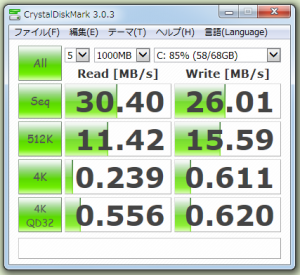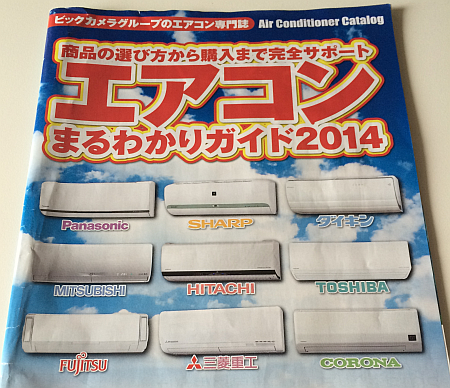東芝 Dynabook SS RX1/T7E の内蔵HDDをSSDに交換する「交換編」です。
「実践編」として公開していたのですが、とても長くて情報量が多くなってしまったので「コピー編」と「交換編」に分割しました。
いつものお約束
「準備編」「コピー編」がうまくいったので、いよいよパソコンを分解して HDD と SSD を交換する手順を紹介しますが、分解作業ではケーブルを切ったり、部品を破損したり、パソコンが壊れてしまう可能性もあります。
今回は私が所有するパソコンを使った作業がうまくいきましたが、紹介した手順通りにおこなっても、いつも必ず成功するという保証はありません。
そのため、もし、この記事を参考にしていただいたとしても、作業はすべて自己責任で慎重にお願いします。
RX1/T7E の分解
では HDD と SSD を交換します。このとき、以下のページを参考にしました。
このページのアドバイスにもあるように、裏返して底面からドライバーでネジを少し押し込む形になるので、上ブタを開けてキーボードとディスプレイの間に薄い布をはさんで作業しました。
パソコンは当然、シャットダウンして、ケーブル類をすべて外し、内蔵バッテリーも外して裏返します。
裏面のネジは 短い S4 が 4本(緑)、長めの S6 が10本(赤)、バッテリーの左右に少し太い 2本(橙)です。作業にはプラスの精密ドライバーが必要です。
なくさないようにケースにでも分けて保管しておくといいでしょう。
さらに側面のネジが一本あり、これも外す必要があります。
小さいので、これもなくさないように。
HDDとSSDの交換
完全に外すにはフィルム状のケーブルを抜く必要がありますが、参考サイトでは抜かないでもできるとあったので、裏面を HDD のあるほうを少し浮かした状態で作業しました。
コネクターを抜いて、SSD に交換します。
当然、ピッタリです。
ふたを閉めて、ネジを締めます。ふたを閉めるとき、コネクターをうまく穴に合うようにはめ込みます。
ピタッと合えば、ネジを締めるのは簡単です。
SSDに交換した結果
バッテリーを取り付け、ケーブル類を装着し、パソコンの電源を入れて、まずは無事に Windows 7 が起動することを確認しました。
起動は確実に速くなった感じがします。そして当然ですが HDD のカリカリ音はなくなりました。
「ディスクの管理」画面で SSD が「C」ドライブとなり、リカバリー領域もコピーできているのを確認しました。
効果測定は、まず Windows 7 の起動時間で比べました。
- HDD ロゴが消えるまで 45秒、完全に起動するまで 2分15秒
- SSD ロゴが消えるまで 25秒、完全に起動するまで 1分10秒
起動時間が約半分に短縮されたのは目を見張る効果です。
そして CrystalDiskMark でも測定しました。
◆ HDD での事前測定
◆ SSD での再測定
当然といえば当然ですが、大幅にスピードアップできました。
これで Windows 7 の検証マシンが快適になりました。あと 3年くらいは大丈夫でしょう。たぶん。
関連記事